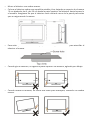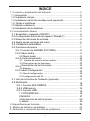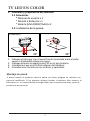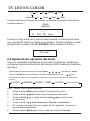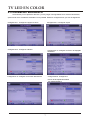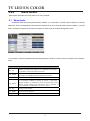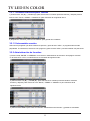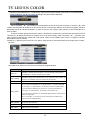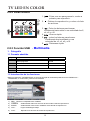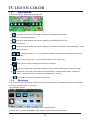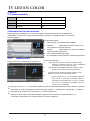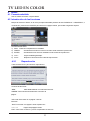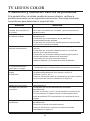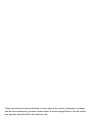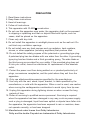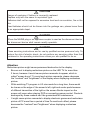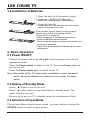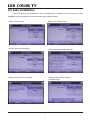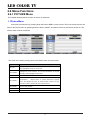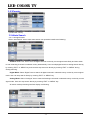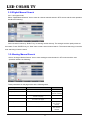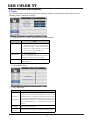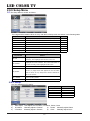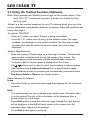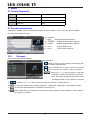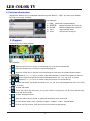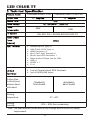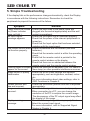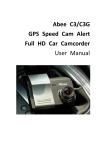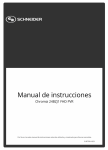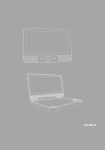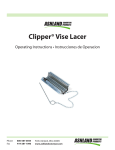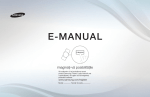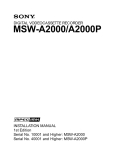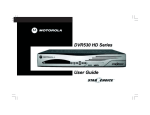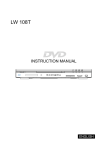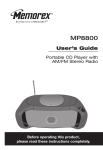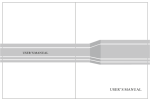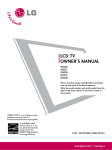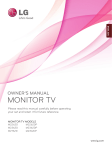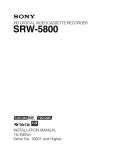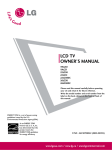Download Schneider 32AZJ1 User's Manual
Transcript
MANUAL DE INSTRUCCIONES
CHROMIA 32AZJ1 PVR / CHROMIA 39AZJ1 FHD PVR
Por favor, lea estas instrucciones antes de poner en marcha el televisor y consérvelas por si
necesitase consultarlas más adelante.
EURB00-H234
PRECAUCIONES
•
•
•
•
•
•
•
•
•
•
•
•
•
•
•
•
•
•
Lea detalladamente y conserve estas instrucciones para su futura referencia.
Preste atención a todas las advertencias.
Siga todas las instrucciones.
Este aparato ha sido fabricado según la CLASE II
No utilice el aparato cerca del agua, el aparato no debe exponerse a goteos ni
salpicaduras, y no se podrán colocar sobre el aparato objetos que contengan líquidos,
como jarrones.
Limpie el aparato únicamente con un paño seco.
No instale el aparato en lugares sin ventilación y no bloquee ninguna de las aberturas
de ventilación.
No lo instale cerca de ninguna fuente de calor como, por ejemplo, radiadores, rejillas,
estufas, o cualquier otro aparato (incluidos los amplificadores) que produzcan calor.
No inhabilite la finalidad de seguridad del enchufe polarizado o de toma a tierra. Un
enchufe polarizado presenta dos clavijas, siendo una de ellas más ancha que la otra.
Un enchufe de toma a tierra presenta dos clavijas y una espiga de conexión a tierra. La
clavija ancha o la tercera espiga se incluyen por su seguridad. Si el enchufe
proporcionado no se ajusta a su toma de salida, póngase en contacto con un
electricista para que lo cambie por uno adecuado.
Evite que se pise o se comprima el cable de alimentación, especialmente en los
enchufes, tomas de corriente y en el punto del que salen del aparato.
Utilice únicamente las conexiones y accesorios especificados por el fabricante.
Utilícelo únicamente con el soporte de pie que incluye el aparato.
Desenchufe este aparato durante tormentas eléctricas o cuando no vaya a utilizarse
durante largos periodos de tiempo.
Deje que las tareas de mantenimiento las lleve a cabo el personal de mantenimiento
cualificado. Es preciso realizar tareas de mantenimiento cuando el aparato ha sufrido
algún tipo de daño como, por ejemplo, si el cable de alimentación o el enchufe están
dañados, se han salpicado líquidos sobre él, han caído objetos sobre el aparato, el
aparato ha estado expuesto a la lluvia o a la humedad, no funciona con normalidad o
se le ha caído al suelo.
Producto fabricado con licencia de Dolby Laboratories. Dolby y el símbolo de la doble
D son marcas comerciales de Dolby Laboratories.
PILAS: Existe riesgo de explosión si se cambian las pilas de manera incorrecta.
Cámbielas sólo por el mismo tipo de pila o por una equivalente. Las pilas no deberán
exponerse a un calor excesivo como, por ejemplo, el sol, fuego o similares. Las pilas
usadas no deberían tirarse al cubo de la basura; deshágase de ellas en los lugares
adecuados.
Cuando se utilice la clavija de red (MAINS) o el conector del aparato como dispositivo
de desconexión, dicho dispositivo de desconexión deberá poder accionarse fácilmente.
Con el fin de reducir el riesgo de descarga eléctrica, no realice ninguna reparación a no
ser que esté cualificado para ello.
•
•
•
•
•
•
•
•
Las imágenes estáticas durante un periodo prolongado pueden ocasionar daños
permanentes en la pantalla. Asegúrese de no visualizar imágenes estáticas en el
televisor LED durante más de dos horas, ya que podría ocurrir que apareciesen restos
de las imágenes, lo cual se denomina pantalla con imágenes "quemadas". Para evitar la
aparición de dichos restos de imágenes, por favor reduzca el "contraste" y el "brillo" de
la pantalla cuando visualice imágenes estáticas.
Cuando vea un programa de televisión en el modo 4:3 durante mucho tiempo,
aparecerían trazas en el borde de las partes izquierda, derecha y central de la pantalla,
a causa de la diferencia de transmisión de la luz en la pantalla. El efecto sobre la
pantalla será similar cuando reproduzca un DVD o conecte un mando para juegos. Los
productos que se estropeen por estas causas no están cubiertos por la garantía de
mantenimiento. Para evitar dicho efecto, por favor reduzca el "contraste" y el "brillo"
cuando visualice imágenes estáticas.
Si el televisor no está colocado en una ubicación lo suficientemente estable, puede
resultar potencialmente peligroso, ya que puede caerse. Muchas lesiones, sobre todo
en el caso de los niños, pueden evitarse si se toman unas sencillas precauciones, como
por ejemplo
▪ Utilizar muebles o pies recomendados por el fabricante para soportar
televisores LED de este tamaño.
▪ Asegurarse de que el televisor no sobresalga del borde del mueble sobre el que
se apoya.
▪ No colocar el televisor sobre un mueble alto (por ejemplo, una alacena o una
estantería), sin anclar tanto el mueble como el televisor a un soporte adecuado.
▪ No colocar el televisor sobre un paño ni ningún otro material colocado entre el
televisor y el mueble sobre el que se apoya.
▪ Instruir a los niños sobre los peligros existentes si se suben a los muebles para
llegar al televisor o a sus mandos.
Cada terminal USB debería tener una carga de 0,5 A durante un funcionamiento
normal.
No colocar ninguna vela en la zona abierta de acceso, para evitar así que cuerpos
extraños inflamables entren dentro del televisor.
Mantener las distancias mínimas alrededor del aparato para que tenga una ventilación
suficiente. No debería impedirse la ventilación cubriendo las aperturas de ventilación
con objetos como, por ejemplo, periódicos, paños de mesa, cortinas, etc.
Es preciso prestar atención a los aspectos medioambientales a la hora de desechar el
producto y las baterías del mando a distancia.
Colocar el televisor en un entorno con temperatura moderada y que no esté al lado de
la salida del aire acondicionado o de una estufa, para evitar que se dañe.
•
•
Mover el televisor con ambas manos.
Colocar el televisor sobre una superficie estable y lisa, dejando un espacio de al menos
10 cm alrededor de él y de 30 cm desde la parte superior del televisor hasta la pared o
el mueble. Asegúrese de que el televisor esté colocado cerca de la pared para evitar
que se caiga cuando lo mueva.
•
Para evitar que el televisor se vuelque, la base incorpora un orificio para atornillar el
televisor a la mesa.
•
Cuando gire el televisor, no agarre la parte superior del televisor, agárrelo por debajo.
•
Cuando levante el televisor, no utilice una mano para manejarlo, levántelo con ambas
manos.
ÍNDICE
1. Conexión y preparación del televisor ............................................2
1.1 Accesorios.................................................................................2
1.2 Instalación del pie .....................................................................2
1.3 Instalación del kit de montaje mural (opcional) .........................2
1.4 Teclas e interfaces.................................................................... 3
1.5 Mando a distancia ...................................................................4
1.6 Instalación de las baterías.........................................................5
2. Funcionamiento básico ................................................................ 5
2.1 Encendido y apagado (ON/OFF) .............................................5
2.2 Configuración del modo de espera ("Standby") ........................5
2.3 Selección del modo de entrada.................................................5
2.4 Ajuste de las opciones del menú .............................................6
2.5 Instalación automática ..........................................................7
2.6 Funciones del menú ................................................................7
2.6.1 Función de IMAGEN (PICTURE) .....................................8
2.6.2 Menú Audio ......................................................................9
2.2 Menú Audio ..................................................................9
2.6.3 Canal de televisión .......................................................10
3.1 Interfaz de usuario de los canales ....................................10
3.2 Descripción de las funciones .........................................10
2.6.4 Descripción de las funciones .........................................15
.........................................................................15
4.1 Bloqueo 2.6.5 Menú Configuración .......................................................16
5.1 Menú Configuración .......................................................16
.......................................................16
5.2 Configuración del PC 2.7 Uso de la función de Teletexto (opcional) ...............................17
2.8 Multimedia .............................................................................. 18
2.8.1 Función MULTIMEDIA .................................................18
2.8.2 USB remoto. ................................................................ 19
2.8.3 Función USB ................................................................ 19
1. FOTOGRAFíAS ............................................................. 19
2.MúSICA ......................................................................... 21
3.Introducción de las funciones......................................... 22
4. eBook ........................................................................... 23
3. Especificaciones técnicas ........................................................... 24
4. Modos de señales compatibles .................................................. 25
5. Detección y resolución sencilla de problemas ............................ 26
1
TV LED EN COLOR 1. Conexión y preparación del televisor 1.1 Accesorios * Manual de usuario x 1 * Mando a distancia x 1 * Batería (UM‐4/R03P/AAA) x 2 1.2 Instalación de la peana:
V shape+glass
V shape+glass
32"
39"
1. Coloque el televisor con el panel frontal orientado hacia el paño sueve o almohadilla sobre una mesa. 2. Coloque primero la pegatina de PVC en el eje giratorio. 3. Introduzca el pie en el orificio inferior del televisor. 4. Introduzca los tornillos en los orificios y apriételos. Montaje en pared
Si desea montar el producto sobre la pared, por favor póngase en contacto con
personal cualificado. Si los usuarios deciden instalar el televisor ellos mismos, el
fabricante no se responsabiliza de ningún daño que se pueda ocasionar, ya sea al
producto a las personas.
2
TV LED EN COLOR 1.4 Teclas e interfaces
El diseño y las especificaciones se basan
en productos reales estándar.
MENU
CH+
CHVOL+
VOLSOURCE
POWER
1. Ventana del sensor remoto
2. Indicador de corriente
3. Altavoz
4. Interruptor de encendido
5. Tecla de menú
6. Tecla para avanzar el canal ("+")
7. Tecla para retroceder el canal ("-")
8. Tecla para subir el volumen ("+")
9. Tecla para bajar el volumen ("-")
10. Tecla de fuente
11. Tecla de modo de espera ("Standby")
12. Entrada de toma eléctrica
13. Salida AURICULARES
14. Entrada HDMI1
15. Entrada HDMI2
16. Entrada HDMI2
17. Entrada SCART
18. Entrada RF
19. COAXIAL
20. Entrada mini AV
21. Entrada CI
22. Entrada mini YPbPr
23. Entrada PC (VGA)
24. Entrada AUDIO PC
25. USB
12
COAXIAL
MINI
AV
CI
22
23
MINI
YPbPr
PC(VGA)
24
25
USB
PC AUDIO
EARPHONE
HDMI 1
HDMI 2
HDMI 3
SCART
RF IN
18
3
TV LED EN COLOR 1.5 Mando a distancia 1. STANDBY ( ): Activa y desactiva el modo de espera.
2. SOURCE: Selecciona la fuente de la señal.
3. 0~9: Siga pulsando las teclas para seleccionar un
STANDBY
SOURCE
FREEZE P.MODE S.MODE TV/RADIO
EXIT
canal.
DISPLAY: Visualiza la información del vídeo y
audio actuales.
5. RECALL: Vuelve al canal anterior.
6. FREEZE: Congela la imagen.
4.
7. TV/RADIO: Selecciona el modo de televisión o de radio.
8. P.MODE: Selecciona el modo de imagen.
9. S.MODE: Selecciona el modo de audio.
10. VOL+: Sube el volumen.
11. CH∧: Avanza los canales.
12. MUTE (SILENCIO): Silencia el audio.
13. VOL-: Baja el volumen.
14. CH∨: Retrocede los canales.
15. MENU: Entra o sale del menú.
16. EXIT: Sale de la función actual.
17. , , , tecla: Selección del elemento del menú.
18. ENTER: Confirmar o entrar. Para TDT muestra lista de canales
19. TXT: Entrar o salir del Teletexto
20. 20. TIMESHIFT: modo del TV digital en
diferido.
Modo MULTIMEDIA: Pulse una vez para pausarlo,
vuelva a pulsarlo para iniciar la reproducción.
21. EPG: Entrar o salir de EPG (Guía de programación electrónica).
Modo MULTIMEDIA: Detiene la reproducción y
vuelve a la lista de archivos.
FAV.LIST: Lista de grabaciones realizadas.
22.
23. RECORD: modo del TV digital como disco USB para la grabación
TXT
TIMESHIFT
EPG
de datos.
24. SUBTITLE: modo del TV digital para seleccionar el modo con
FAV.LIST SUBTITLE AUDIO RECORD
MIX
INDEX
SIZE
CANCEL
HOLD REVEAL SUBPAGE
subtítulos.
25. AUDIO: Selecciona el modo de audio del televisor.
26. INDEX: Muestra la página del índice.
Modo MULTIMEDIA:
Retroceso rápido
27. SUBPAGE: Entra en el modo de subpágina.
Modo MULTIMEDIA: Siguiente
28. HOLD: Mantiene la página actual. Modo
MULTIMEDIA: Avance rápido
29. REVEAL: Muestra la información oculta.
Modo MULTIMEDIA: Anterior.
30. RED: Accede al elemento o página en rojo.
31.
32.
33.
BLUE: Accede al elemento o página en azul.
GREEN: Accede al elemento o página en verde.
YELLOW: Accede al elemento o página en amarillo.
4
TV LED EN COLOR 1.6
Instalación de las baterías
1. Abra la tapa trasera del mando a distancia.
2. Introduzca dos baterías nº7 (AAA) de 1,5V.
Compruebe que las baterías tengan la polaridad correcta.
3.Compruebe que las bateías tengan la polaridad correcta.
4. Vuelva a poner la tapa.
Por favor, quite las baterías del mando
a distancia si lo no va a utilizar durante un tiempo.
Si el mando a distancia no funciona correctamente,
por favor lleve a cabo las siguientes comprobaciones.
- Compruebe si el televisor está encendido.
- Compruebe si la polaridad de las baterías es la
correcta.
- Compruebe que las baterías no estén secas.
- Compruebe que la alimentación es normal y si el
cable de alimentación está conectado
correctamente.
- Compruebe que no haya alguna luz fluorescente o
neón especiales
en las inmediaciones.
2. Funcionamiento básico
2.1 Encendido y apagado (ON/OFF)
- Conecte el cable de alimentación a la entrada de CA. Introduzca el cable de
alimentación en la toma de corriente adecuada.
- Pulse el Interruptor de encendido del televisor y después pulse el botón de
Encendido para encender la unidad.
- Pulse el Interruptor de encendido otra vez para apagar el televisor.
Nota: Después de haber apagado el televisor, no vuelva a pulsar el interruptor de
encendido de manera inmediata. Debería esperar un minuto más para volver
a pulsarlo.
2.2 Configuración del modo de espera ("Standby")
- Pulse el botón (
- Pulse el botón (
) para encender la unidad.
) de nuevo para que la pantalla pase al modo de espera
("standby"). Elindicador de encendido se pondrá de color rojo.
- Asegúrese de no configurar el televisor en el modo de espera durante un período largo
de tiempo.
2.3 Selección del modo de entrada
Las fuentes de la señal de este televisor tienen distintos modos. Si pulsa repetidamente
el botón
SOURCE, podrá seleccionar la fuente de la señal.
5
TV LED EN COLOR DTV ATV AV SCART YPbPr
MultiMedia
PC
HDMI2
HDMI3
HDMI1
Cuando seleccione la fuente de la señal, la pantalla mostrará la información
correspondiente.
Modo
televisor
1
_ _:_ _
TV
PAL DK
Mono
Cuando no hay señal de la fuente seleccionada, el mensaje de aviso
que visualizará será el recogido en la imagen. Puede cambiar el canal
del televisor o pulsar el botón SOURCE para cambiar la fuente.
Sin señal
2.4 Ajuste de las opciones del menú
Una vez instaladas las baterías en el mando a distancia, tendrá que
configurar algunas preferencias del televisor LED mediante el sistema
del menú.
-
para ajustar las opciones del menú incluyen Menú
Los botones , Entrar
- Pulse el botón Menú para abrir el Menú en pantalla y después pulse el botón
para
seleccionar las páginas. Las páginas se visualizan en la secuencia siguiente (visualización
circular):
CANAL
IMAGEN
AUDIO
HORA
BLOQUEO
CONFIGURACIÓN
Nota: "CANAL" sólo es para el televisor.
1
2
3
4
5
6
Pulse el botón Menú para mostrar el sistema del menú.
Pulse el botón
para seleccionar las páginas del menú.
Pulse el botón
y luego pulse el botón
para seleccionar
un elemento.
Pulse el botón
para seleccionar o ajustar un parámetro.
Si no hace una selección en un plazo de 15 segundos, el menú se
cerrará automáticamente.
Pulse el botón Menú para volver o salir del menú en pantalla.
6
TV LED EN COLOR 2.5 Instalación automática
Si encienden por vez primera el televisor y no hay ningún canal guardado en la memoria del televisor,
aparecerá el menú "Instalación automática" en la pantalla. Existen 5 configuraciones, que son las siguientes:
Configuración 1: Configurar la página de Inicio Configuración 2: Configurar el país
Configuración 3: Configurar el idioma
Configuración 4: Configurar la función de Apagado
automático
Configuración 5: Configurar la conexión del televisor Configuración 6: Configurar la
función de búsqueda automática
Tipo digital/analógico
7
TV LED EN COLOR 2.6 Funciones del menú
2.6.1Menú IMAGEN
Este capítulo describirá la función Imagen en el menú principal.
1.1 Menú Imagen
Se abrirá el menú principal al pulsar el botón “MENU” en el mando a distancia. El foco se desplazará a los
elementos incluidos en el menú Imagen al pulsar el botón "RIGHT" y, de este modo, se podrán configurar las
funciones de Imagen. El menú Imagen se muestra del siguiente modo:
El resultado de la acción al pulsar un botón en el menú Imagen:
Tecla
KEY_UP
KEY_DOWN
KEY_LEFT
KEY_RIGHT
Acción
Resalta el subelemento anterior. Si se trata del primer botón,
se resaltará el último elemento de la lista.
Resalta el siguiente subelemento. Si se trata del último botón
de la lista, se resaltará el primer elemento de la lista.
Volver al menú principal.
Si el subelemento actual resaltado es "Modo de Imagen",
"Temperatura del color", "Relación del aspecto" o "Reducción
de ruido", aparecerá un menú emergente
para que el usuario lleve a cabo su elección. De lo contrario, el
menú principal se limpiará para un nuevo “menú de ajustes”.
KEY_OK
Igual que KEY_RIGHT。
KEY_MENU
Volver al menú principal.
KEY_EXIT
Salir del menú principal.
8
TV LED EN COLOR 2.6.2
Menú AUDIO
Este capítulo describirá la función Audio en el menú principal.
2.1 Menú Audio
Se abrirá el menú principal al pulsar el botón “MENU” y, a continuación, al pulsa el botón "abajo" en el mando
a distancia. El foco se desplazará a los elementos incluidos en el menú Audio al pulsar el botón "RIGHT" y, de este
modo, se podrán configurar las funciones de Audio. El menú Audio se muestra del siguiente modo:
Los intervalos y valores predeterminados de cada elemento incluido en el menú Audio se muestran en la siguiente
tabla:
Tecla
Acción
Resalta el subelemento anterior. Si se trata del primer botón,
KEY_UP
se resaltará el último elemento de la lista.
Resalta el siguiente subelemento. Si se trata del último botón
KEY_DOWN
de la lista, se resaltará el primer elemento de la lista.
KEY_LEFT
Volver al menú principal.
Si el elemento resaltado es ”Modo de sonido” / "Surround" /
"Sonido estable", se mostrará un menú emergente para que el
KEY_RIGHT
usuario pueda realizar más selecciones. De lo contrario, el
menú principal se limpiará para un nuevo “menú
KEY_OK
KEY_MENU
KEY_EXIT
Igual que KEY_RIGHT。
Volver al menú principal.
Salir del menú principal.
9
TV LED EN COLOR 2.6.3
Canales de TV
3.1 Interfaz de usuario de los canales
Pulse “Menú”
“Abajo(▼)”
“Abajo(▼)”
“Derecha(►)” para entrar en la interfaz de usuario del
funcionamiento de los canales en la fuente de ATV/DTV/Radio, de la siguiente manera:
Éstas son las funciones presentes en esta página:
Gestión de los canales: Para gestionar (Eliminar/Cambiar/Bloquear/Omitir)
todos los canales;Gestión de favoritos Para gestionar (Añadir/Eliminar)
canales favoritos;País: Para seleccionar el país.
Búsqueda automática: Para seleccionar el modo de búsqueda automática (DTV/ATV)
Búsqueda manual DTV Para buscar los canales digitales introduciendo parámetros de forma manual
(sólo para DTV) Búsqueda manual ATV: Para buscar los canales analógicos introduciendo parámetros
de forma manual (sólo para ATV).
3.2 Descripción de las funciones
3.2.1 Administración de canales
Pulse la tecla “ENTER” o “DERECHA” en la sección “Administración de canales” de la página “Canales” en la
fuente ATV o DTV. La interfaz de uso se mostrará del siguiente modo:
10
TV LED EN COLOR 3.2.1.1 Eliminar/Omitir/Bloquear canales
1) Pulse la tecla “UP (▲)” y “DOWN (▼)” para seleccionar los canales que desea eliminar y después pulse la
tecla de color "ROJO, "VERDE" o "AMARILLO" para marcarlos de la siguiente forma:
2) Después de marcarlos, pulse la tecla "MENU" para guardar los resultados.
3.2.1.2 Intercambiar canales
Seleccione el programa que desee cambiar de posición y pulse la tecla "AZUL", el programa seleccionado
parpadeará. A continuación, seleccione otro programa y pulse la tecla "AZUL" para intercambiar sus posiciones.
3.2.2 Administración de favoritos
1) Pulse la tecla “ENTER” o “DERECHA” en la sección “Administración de favoritos” de la página “Canales”
en la fuente ATV o DTV. La interfaz de uso se mostrará del siguiente modo:
2) Pulse la tecla “UP (▲)” y “DOWN (▼)” para seleccionar los canales que desea añadir a la lista de
favoritos y después pulse la tecla de color "ROJO", "VERDE" o "AMARILLO" para marcarlos de la
siguiente forma:
3) Pulse la tecla "MENU" para volver a la sección "Administración de favoritos" y guardar los resultados.
11
TV LED EN COLOR 3.2.3 País
1) Seleccionar el país.
3.2.4 Búsqueda automática
3.2.4.1 Modo de señal digital
Seleccione el elemento "Búsqueda automática" para entrar en la interfaz de usuario de búsqueda automática del
siguiente modo:
Modo "Todo": seleccione el elemento "Todo" para explorar todos los canales digitales transmitidos por el
modo de señal actual y, a continuación, cambie a la exploración automática de todos los canales analógicos del
país seleccionado. El usuario puede omitir la búsqueda de canales digitales y pasar directamente a la búsqueda de
canales analógicos pulsando las teclas "EXIT" o "MENU" y también pueden detener la exploración automática
directamente pulsando "EXIT" o "MENU" durante la exploración analógica.
Modo digital: Seleccione la opción "Digitales" para buscar todos los canales digitales del país seleccionado
emitidos por el modo de señal actual. El usuario puede detener la búsqueda directamente pulsando "EXIT" o "MENU".
Modo analógico: Seleccione la opción "Analógico" para buscar todos los canales analógicos del país
seleccionado emitidos por el modo de señal actual. El usuario puede detener la búsqueda directamente pulsando
"EXIT" o "MENU".
La interfaz de procesamiento de modos de búsqueda se muestra del siguiente modo:
12
TV LED EN COLOR 3.2.5 Búsqueda manual de canales digitales
3.2.5.1 Modo de señal digital
Seleccione la opción "Búsqueda manual de canales digitales" para entrar en la búsqueda manuales de canales en
el origen DTV y la interfaz del usuario que tendrá el siguiente aspecto:
Seleccione el número de canal con la tecla "DERECHA" o introduciendo el número directamente. La potencia
y la calidad de la señal se muestran en la parte inferior. Pulse la tecla "ENTER" en el elemento "Inicio" para iniciar
la búsqueda del canal. La interfaz de usuario de búsqueda manual y la interfaz de usuario de búsqueda automática
son iguales.
3.2.6 Búsqueda manual de canales analógicos
Seleccione la opción "Búsqueda manual de canales analógicos" para entrar en la búsqueda manual de
canales analógicos en la fuente ATV y la interfaz del usuario que tendrá el siguiente aspecto:
Los parámetros de esta página se muestran en la siguiente tabla:
Parámetros
Valor
Frecuencia
Pulse el botón "Enter" para abrir la
página secundaria de
Sintonización precisa
Pulse el botón "Enter" para abrir la
página secundaria de
Sistema de color
001
Mostrar la frecuencia durante la
búsqueda
Búsqueda
Sistema de audio
Valor
001-100
Canal actual
Frecuencia del
canal actual
Auto/PAL/SECAM
Sistema de
color del canal
actual
BG/DK/I/L/L’
Sistema de
audio del canal
actual
13
TV LED EN COLOR Introduzca estos parámetros y, a continuación, seleccione la opción "Buscar" para entrar en la sintonización de
canales analógicos. Se abre un cuadro de diálogo en la parte inferior izquierda:
Pulse “Izquierda(◄)” para realizar una búsqueda de canales en la frecuencia inferior y “Derecha(►)” para
realizar una búsqueda de canales en la frecuencia superior. Pulse la tecla “MENU” para volver a la página “CanalesBúsqueda manual de canales analógicos” y pulse la tecla de color "ROJO" para guardar el canal explorado en la
base de datos.
El usuario también puede seleccionar la opción "Sintonización de precisión" para sintonizar de forma precisa el
canal actual y la interfaz de usuario se muestra como en la última imagen. Pulse “Izquierda(◄)”, “Derecha(►)”
para realizar la sintonización precisa del canal actual. Pulse la tecla "MENU" para volver a la página "CanalesBúsqueda manual de canales
analógicos" y después pulse la tecla de color "ROJO" para guardar el canal sintonizado de forma precisa en la base
de datos.
Las operaciones del menú Funciones se muestran en la siguiente tabla:
Tecla
Acción
KEY_UP
Resalta el subelemento anterior. Si se trata del primer botón,
se resaltará el último elemento de la lista.
KEY_DOWN
KEY_LEFT
Resalta el siguiente subelemento. Si se trata del último botón de
la lista, se resaltará el primer elemento de la lista.
Volver al menú principal
Si el elemento resaltado es "Temporizador", el menú principal
se cerrará y, a continuación, se abrirá el menú Temporizador;
Si el elemento resaltado es "Info CI", el menú principal se
KEY_RIGHT
cerrará y, a continuación, se abrirá el menú Info CI;
Si el elemento resaltado es "Discapacidad auditiva" se abrirá un
menú emergente.
De lo contrario, se cerrará el menú Funciones se abrirán los
submenús correspondientes.
KEY_ENTER
Igual que KEY_RIGHT.
KEY_MENU
Volver al menú principal.
KEY_EXIT
Salir del menú principal.
14
TV LED EN COLOR 2.6.4
Descripción de las funciones
4.1 Bloqueo
La subpágina Bloqueo incluye tres secciones: Bloqueo de canales, Bloqueo parental y Cambio del código
PIN, tal y como se muestra en la siguiente imagen.
1) Las operaciones del menú Bloqueo se muestran en la siguiente tabla:
Opción
LockChannel
Valor
On: activa el bloqueo de canales. El usuario
necesita introducir una contraseña para ver
los canales bloqueados. También deberá
introducir la contraseña cuando el usuario
intente
cambiar
elementos
Parental Lock
la
configuración
como
en
"reiniciar
Off: desactiva el Bloqueo parental
4-18: activa el Bloqueo parental y ajusta el
rango de edad para el que está permitido ver
Cambiar código
PIN
KEY_RIGHT o KEY_ ENTER para entrar en la
página para cambiar el código PIN.
2) Cambiar código PIN
3) Acciones de las teclas
Tecla
Acción
Pulse las teclas numéricas para introducir la contraseña. Si los
números introducidos no forman la antigua contraseña de forma
KEY_NUM_0
exacta, se mostrará un nuevo menú de introducción de contraseña
~
para volver a introducirla. Si son correctos, se le pedirá al usuario
KEY_NUM_9
que introduzca la nueva contraseña que sustituirá a la antigua. Si la
Nueva contraseña es la misma que la del campo Confirmar nueva
contraseña,
KEY_MENU
KEY_EXIT
KEY_LEFT
se
mostrará
un
mensaje
de
cambio
realizado
Cierra el menú principal.
Cancela la acción de cambio de código PIN y vuelve al menú
de Bloqueo infantil.
15
TV LED EN COLOR 2.6.5 Menú Configuración
5.1 El menú Configuración se muestra del siguiente modo:
Los intervalos y valores predeterminados de cada elemento incluido en el menú Configuración se
muestran en la siguiente tabla:
Elementos del
Temporizador
Valor
Valor
( 5, 10, 15, 20, 25, 30 segundos, nunca)
SCART Auto
15
Desactiva
Configuración
AC
“ENTER”
Pantalla Azul
Desactivad
/
d
Inicio Dinámico Estándar Suave
Modo de Inicio
Reiniciar la
Desactivad
“ENTER”
Actualización de
“ENTER”
Las operaciones del menú Configuración se muestran en la siguiente tabla:
Tecla
KEY_UP
KEY_DOWN
KEY_LEFT
Acción
Resalta el subelemento anterior. Si se trata del
primer botón, se resaltará el último elemento de la
Resalta el siguiente subelemento. Si se trata del
último botón de la lista, se resaltará el primer
Volver al menú principal.
Si el cursor se encuentra en ”Temporizador del menú
KEY_RIGHT
en pantalla” 、 “SCART Auto”, “Pantalla azul”, se
abrirá un menú emergente para que el usuario
KEY_ ENTER
realice sus selecciones
Igual que KEY_RIGHT.
KEY_MENU
Volver al menú principal.
De lo contrario
el menú
5.2 Configuración PC
Solo está disponible cuando el origen sea un PC.
Modo-Opciones
Ajuste Automático
1)
2)
4)
Valor
“OK”
Posición H
-16~16
Posición V
-16~16
Fase
0~31
Reloj
-50~50
Ajuste automático Ajuste automático de la posición H, Posición V, Fase, Reloj
Posición H
Ajuste manual de la posición H 3) Posición V Ajuste manual de la posición V
5) Reloj
Ajuste manual de reloj
Fase
Ajuste manual de fase
16
TV LED EN COLOR 2.7 Uso de la función de Teletexto (opcional)
Nota: Cuando pulse las teclas de la función del Teletexto del mando a
distancia, si en la pantalla se visualiza "NO HAY TTX", esto quiere
decir que la función relacionada no puede utilizarse.
El Teletexto es un servicio gratuito que ofrece la mayoría de los canales de
televisión que ofrece noticias informativas de actualidad, el tiempo, programas
de televisión, información bursátil, subtítulos, y muchas otras secciones.
Para utilizar el TELETEXTO
* Seleccione un canal de televisión en el que se esté retransmitiendo el
Teletexto.
* Pulse el botón TXT una vez para que aparezca la pantalla del
Teletexto. En el encabezado de la pantalla se visualizan dos números
de página. El primer número de página indica su selección, mientras
que el segundo muestra la página que se está visualizando en ese
momento.
Selección de las páginas del Teletexto
* Introduzca la página del Teletexto que desee con tres dígitos. El
número de la página seleccionada aparecerá en la esquina superior
izquierda de la pantalla. El contador de páginas del Teletexto busca
hasta encontrar el número de la página seleccionada, y así puede
mostrarla en la pantalla.
* Puede utilizar los botones ▲y ▼para seleccionar la página anterior o
posterior
* Búsqueda rápida con los 4 botones de color. Se pueden seleccionar
cuatro páginas con encabezado de manera rápida pulsando los botones
del color correspondiente (Rojo, Verde, Amarillo o Azul) del mando a
distancia.
Características útiles para el Teletexto
Index
* Pulse este botón para seleccionar la página del índice que muestra la
lista de los contenidos del Teletexto.
Hold
* La página del Teletexto que ha seleccionado puede contener más
información que la que aparece en pantalla. El resto de la información se
mostrará transcurrido un tiempo en una subpágina.
* Pulse el botón "Hold" para detener el cambio automático de página.
Aparecerá el símbolo de "Hold"
en el extremo superior izquierdo de la pantalla y se detendrá el cambio
automático de página.
* Pulse el botón Holdde nuevo para continuar.
17
TV LED EN COLOR Reveal
Pulse este botón una vez para visualizar la información oculta como, por
ejemplo, la solución
de adivinanzas, puzles o una prueba.
* Vuelva a pulsar este botón para ocultar las respuestas que han aparecido.
*
Mix
*
Púlselo repetidamente para activar el Teletexto
Mezcla de Teletexto
con el programa de televisión
Modo Teletexto.
Size
* Púlselo repetidamente para aumentar por dos el tamaño de la fuente en el
siguiente orden: Mitad superior de la página, Mitad inferior de la página,
Volver al tamaño normal.
SUBPAGE
* Pulse este botón para entrar en el modo de subpágina. Puede utilizar el
botón
para visualizar la subpágina; vuelva a pulsarlo para salir.
CANCEL
Púlselo para ocultar los contenidos del teletexto; vuelva a pulsarlo para que
vuelvan a aparecer.
*
2.8 Multimedia
2.8.1 Función MULTIMEDIA
A. Archivos multimedia compatibles:
Datos multimedia
Formato
Image
JPEG; BMP; PNG
Músic
MP3, WMA
Vídeo
MPEG-1(.DAT/.MPG)
MPEG-2(.MPG/.VOB)
MPEG-4(.AVI/.MP4)
Películas digitales
.txt
TXT
B. La unidad USB no se conecta con el PC.
C. Dispositivos USB compatibles: El formato es FAT o FAT32.
D. No podemos garantizar la compatibilidad (funcionamiento y/o
alimentación por BUS) con todos los dispositivos de almacenamiento
masivo USB y no asumimos ninguna responsabilidad por la pérdida de
datos que pueda ocurrir cuando esté conectado a esta unidad.
18
TV LED EN COLOR 2.8.2
USB remoto
TXT
EPG
TIMESHIFT
1.
: Pulse una vez para pausarlo, vuelva a
pulsarlo para reproducir.
2. : Detiene la reproducción y vuelve a la lista
de archivos.
FAV.LIST SUBTITLE AUDIO RECORD
MIX
INDEX
SIZE
CANCEL
HOLD REVEAL SUBPAGE
2.8.3 Función USB
3.
: Pulse los botones para buscar
visualmente hacia atrás a una velocidad de x2,
x4, x8 y x16.
4.
: Avance rápido.
5.
: pulse los botones para buscar
visualmente hacia adelante a una
velocidad de x2, x4, x8 y x16.
6.
: Retroceso rápido.
. Multimedia
1. Fotografía
1.1 Formato admitido
Tipo
FOTOGR JPEG
Contenedor
Resolución máx.
165370
JPEG progresivo
61648
BMP
101439
PNG
101439
GIF
TIFF
1.2 Introducción de las funciones
Marque el elemento "FOTOGRAFÍAS" en el menú principal de multimedia pulsando la tecla "DERECHA" /
"IZQUIERDA", a continuación, pulse la tecla "ENTER"
para entrar en la página de fotografías, que
tendrá el siguiente aspecto:
Acciones de las teclas
1) RED: Eliminar la carpeta/archivo resaltado.
2) GREEN: Añadir/eliminar todos los archivos de fotos en/de la lista de reproducción.
3) ENTER: Añadir/eliminar los archivos resaltados en/de la lista de reproducción.
4)
5)
CH+/-: PLAY: Página arriba/Página abajo.
Reproduce los archivos de la lista de reproducción.
19
TV LED EN COLOR 1.2.1
Reproducción
Pulse la tecla "PLAY" para iniciar la reproducción.
Acciones de las teclas
1)
: Igual que la tecla "PLAY" del mando a distancia, para empezar a reproducir
imágenes en el modo de diapositivas
2)
Igual que la tecla "PAUSE" del mando a distancia, para pausar el archivo que
se está reproduciendo.
3)
: Igual que la tecla "STOP" del mando a distancia, para detener la muestra de las diapositivas y volver
al explorador de archivos.
: Igual que la tecla "|<<" / ">>|" del mando a distancia, para reproducir directamente el archivo
4)
anterior o posterior.
5)
: Para rotar la imagen que se está reproduciendo (0º, 90 º, 180 º,270º).
6)
: Para acercar o alejar la imagen que se está reproduciendo.
7)
: Igual que la tecla "INFO" del mando a distancia, para visualizar la información del archivo actual.
8)
: Para entrar en el menú "Configuración de las fotografías", incluidos "Modo repetir", "Música de
fondo", "Fuente de música", "Tiempo de las diapositivas" y "Efecto".
9)
: Para entrar en el menú de la lista de reproducción.
1.2.2
Miniaturas
1). El modo miniaturas puede verse únicamente elel modo de fotografía y se puede seleccionar en el explorador
de archivos pulsando "EXIT"
"Derecha"
, de la siguiente manera:
2). Las teclas de dirección sirven para desplazarse y resaltar archivos.
3). Pulse "EXIT" y la tecla “IZQUIERDA” para cambiar el modo de la lista de fotografías.
20
TV LED EN COLOR 2. Música
2.1Formato admitido
MUSIC
File Exit
Audio
.mp3
MP3
.wma
WMA
.m4a/.aac
AAC
2.2Introducción de las funciones
Marque el elemento "MÚSICA" en el menú principal de multimedia pulsando la tecla "DERECHA" /
"IZQUIERDA", a continuación, pulse la tecla "ENTER" para entrar en la página música, que tendrá el
siguiente aspecto:
Acciones de las teclas
1)
RED: Eliminar la carpeta/archivo resaltado.
2)
GREEN: Añadir/eliminar todos los archivos de
fotos en/de la lista de reproducción.
3)
Añadir/eliminar los archivos resaltados
ENTER: en/de la lista de reproducción.
4)
5)
2.2.1 Reproducción
Pulse la tecla "PLAY" para iniciar la reproducción.
CH+/-: Página arriba/Página abajo.
PLAY: Reproduce los archivos de la lista de reproducción.
Acciones de las teclas
1)
: Igual que la tecla "PLAY" del mando a distancia, para
empezar a reproducir un archivo o volver a reproducir
un archivo que se ha puesto en pausa.
2)
: Igual que la tecla "PAUSE" del mando a distancia, para
pausar el archivo que se está reproduciendo.
3)
: Igual que la tecla "STOP" del mando a distancia, para
detener el archivo que se está reproduciendo.
4)
: Igual que la tecla "|<<" / ">>|" del mando a distancia,
para avanzar o retroceder de manera rápida. La
velocidad puede multiplicarse pro dos, por cuatro,
por ocho y por dieciséis.Se visualizará como "X2,
X4, X8, X16" en la pantalla.
5) : Igual que la tecla "|<<" / ">>|" del mando a distancia, para reproducir directamente el archivo anterior o posterior.
6) : Para alternar el modo de repetición, incluidos los modos "Repetir 1", "Repetir todo", "Repetir Dir." y "Aleatorio".
7) : Para alternar la ventana entre "Información" y "Lista de reproducción".
8) : Igual que la tecla “AZUL” del mando a distancia, para cerrar el panel solo en modo "MÚSICA" y, a
continuación, poder abrirlo con cualquier tecla en el mando a distancia.
21
TV LED EN COLOR 3 Introducción de las funciones
Marque el elemento "PELÍCULA" en el menú principal de multimedia pulsando la tecla "DERECHA" /
"IZQUIERDA", a continuación, pulse la tecla "ENTER" para entrar en la página de película, que tendrá el
siguiente aspecto:
Acciones de las teclas
1)
RED:
2)
GREEN: Eliminar la carpeta/archivo resaltado.
Añadir/eliminar todos los archivos de
fotos en/de la lista de reproducción.
ENTER: Añadir/eliminar los archivos resaltados
en/de la lista de reproducción.
4) CH+/-: Página arriba/Página abajo.
3)
5)
PLAY: Reproduce los archivos de la lista de
reproducción.
3.1 Reproducción
Pulse la tecla "PLAY" para iniciar la reproducción.
Acciones de las teclas
1)
: Igual que la tecla "PLAY" del mando a distancia, para empezar a reproducir un archivo o volver a
reproducir un archivo que se ha puesto en pausa.
2)
: Igual que la tecla "PAUSE" del mando a distancia, para pausar el archivo que se está reproduciendo.
3)
: Igual que la tecla "STOP" del mando a distancia, para detener la reproducción de un archivo y volver a la
interfaz del explorador de archivos.
4)
: Igual que la tecla "|<<" / ">>|" del mando a distancia, para avanzar o retroceder de manera
rápida. La velocidad puede cambiarse a doble, cuatro veces, ocho veces y dieciséis veces más rápido que
la velocidad normal, y se muestra “X2, X4, X8, X16” en la pantalla.
5)
: Igual que la tecla "|<<" / ">>|" del mando a distancia, para reproducir directamente el archivo anterior
o posterior.
6)
: Para entrar en el modo ralentizar. La velocidad puede cambiar a 1/2, 1/4, 1/8 y 1/16 de la velocidad
normal, y se muestra “X1/2, X1/4, X1/8, X1/16” en la pantalla.
7)
: Para entrar en el modo paso a paso.
8) : Para configurar la repetición AB, si lo pulsa una vez, determinará el punto A, y si lo pulse por segunda vez,
determinará el punto B, y después se reproducirá entre A y B repetidamente.
9)
: Para entrar en el menú de la lista de reproducción.
10)
: Igual que la tecla "INFO" del mando a distancia, para visualizar la información del archivo actual.
11)
: Para entrar en el menú "Configuración de películas", incluidos los modos "Programa", "Subtítulos",
"Audio" y "Modo repetir".
12)
: Para entrar en la función "IR A", el usuario puede introducir directamente la hora a la que quiere empezar.
22
TV LED EN COLOR 4 eBook
4.1 Formato admitido
Solo se admite el formato .txt para eBook.
4.2 Introducción de las funciones
Marque el elemento "eBook" en el menú principal multimedia pulsando la tecla "DERECHA" / "IZQUIERDA", a
continuación, pulse la tecla "ENTER" para entrar en la página eBook, que tendrá el siguiente aspecto:
Acciones de las teclas
1) RED: Eliminar la carpeta/archivo resaltado.
2)
GREEN: Añadir/eliminar todos los archivos de fotos en/de la lista de reproducción.
3)
ENTER: Añadir/eliminar los archivos resaltados en/de la lista de reproducción.
4)
CH+/-: Página arriba/Página abajo.
5)
PLAY: Reproduce los archivos de la lista de reproducción.
4.2.1 Reproducción
Pulse la tecla "PLAY" para iniciar la reproducción.
Acciones de las teclas
“RED” Para añadir/eliminar una marca de favoritos.
"GREEN" Para introducir directamente el número de
página.
"YELLOW" Para entrar en la página "Lista de
favoritos".
"BLUE" Para entrar en la página "Lista de reproducción".
“<<” / “>>” Página abajo/página arriba.
"EXIT" Para cerrar el archivo y volver al explorador de archivos.
23
TV LED EN COLOR 3. Especificaciones técnicas
Modelo del producto
CHROMIA 39AZJ1 FHD PVR
CHROMIA 32AZJ1
PVR
Tamaño de la pantalla 32
39
Relación de aspecto Alimentación eléctrica Consumo eléctrico Sistema de TV 60W
74W
PAL B/G D/K I, SECAM B/G D/K,DVB-T/C
Potencia de salida de audio
(interno) Terminal de entrada
Terminal de salida
1 juego de terminales RCA con salida coaxial
1 juego de salida de AURICULARES
Tamaño de contorno
(LxAxA) (mm)
sin pie, con pie
Entrada de antena (Tipo D) x 1
VGA (D-Sub con 15 pines) x 1
Conector HDMI x 3
Terminales de entrada Mini Y Pb Pr x 1
Terminales RCA de entrada Mini AV x 1
Audio estéreo x 1 (Clavija de teléfono para VGA)
USB x 1
SCART x 1
CI x 1
887x45x514
887x210x562
733x45x436
733x160x469
Temperatura de
funcionamiento
Humedad
de funcionamiento
0℃~40℃
20% ~ 80% sin condensación
Nota: Las especificaciones que se han indicado anteriormente pueden variar sin
previo aviso con el fin de mejorarla calidad.
24
TV LED EN COLOR 4. Modos de señales compatibles
A.
Modo VGA
Resolución
640 x 480
800 x 600
1.024 x 768
Frecuencia
horizontal
(KHz)
31,50
35,16
37,90
48,40
Frecuencia
vertical (Hz)
60,00
56,25
60,00
60,00
Nota: Le aconsejamos que utilice un cable de conexión VGA de no más de 5
metros para garantizar una calidad adecuada de las imágenes.
B.
Modo YPbPr
Resolución
480i
480p (720x480)
576i
576p (720x576)
720p (1.280x720)
1080i
C.
1080P (1.920x1.080)
Frecuencia
horizontal
(KHz)
15,734
31,468
15,625
31,25
37,50
45,00
28,13
33,75
67,50
56,25
Frecuencia
vertical (Hz)
Frecuencia
horizontal
(KHz)
31,468
31,25
45,00
33,75
Frecuencia
vertical (Hz)
59,94
59,94
50,00
50,00
50,00
60,00
50,00
60,00
60,00
50,00
Modo HDMI
Resolución
480p
576p
720P
1080i
1080P
(1.920x1.080)
67,50
59,94
50,00
60,00
60,00
60,00
- Cuando la señal que recibe la pantalla es superior al rango permitido, en la
pantalla aparecerá un mensaje de aviso.
- Puede confirmar el formato de la señal de entrada en la pantalla.
25
TV LED EN COLOR 5. Detección y resolución sencilla de problemas
Si la pantalla falla o la calidad cambia de manera drástica, verifique la
pantalla de acuerdo con las siguientes instrucciones. Recuerde comprobar
los periféricos para determinar el origen del fallo.
Síntoma
Solución
No se enciende el aparato (el - Compruebe que ambos extremos del cable de alimentación
indicador de la corriente no
están bien enchufados en el enchufe y que el enchufe de la
se ilumina).
No aparece ningún mensaje
de señal de entrada.
El mando a distancia no
funciona correctamente.
pared funciona.
- Compruebe que la línea de señal está conectada
adecuadamente.
- Compruebe que la alimentación de los periféricos
correspondientes está activada.
- Compruebe que la opción de entrada que se ha seleccionado
coincida con la señal de entrada.
- Compruebe que las baterías no estén secas (ponga unas
nuevas).
- Compruebe que el mando a distancia esté en un radio de
alcance que le permita funcionar.
- Compruebe que el mando a distancia esté dirigido hacia la
ventana del mando a distancia de la pantalla.
- Compruebe que no haya obstáculos entre el
mando a distancia y la ventana del mando a distancia.
En la pantalla aparecen
- Compruebe que no haya emisiones (del coche, cable HV o una
lámpara de neón) ni otras posibles fuentes de interferencias.
puntos de luz o rayas.
El color o la calidad de la
imagen
se deterioran.
- Compruebe que todos los parámetros del vídeo están
ajustados adecuadamente (por ejemplo, el brillo, el
contraste, el color, etc.).
- Para más información sobre la configuración del vídeo, consulte
las funciones del menú en pantalla en el capítulo 2.
La posición y el tamaño de la - Compruebe que la posición y el tamaño de la pantalla se ajusten
pantalla son incorrectos.
La imagen o el color son
incorrectos.
adecuadamente.
- Compruebe que la línea de señal está conectada
adecuadamente.
- Cuando se conecte a un PC, puede cambiar la resolución del
PC para obtener la imagen correcta. La discrepancia de la
señal de salida del PC puede afectar a la visualización de la
Mensaje de aviso de
visualización.
imagen.
- Compruebe que la línea de señal de entrada está conectada
adecuadamente.
- Seleccione la señal de entrada correcta.
- Para más información, consulte los modos de señales
admitidas en el capítulo 4.
26
Todas las informaciones contenidas en este manual de usuario (imágenes incluidas)
son de mera referencia y pueden verse sujetos a errores tipográficos o de otra índole
que podrían hacerlas diferir del producto real.
PRECAUTION
1.
2.
3.
4.
5.
6.
Read these instructions.
Keep these instructions.
Heed all warnings.
Follow all instructions.
This apparatus with CLASS construction .
Do not use this apparatus near water, the apparatus shall not be exposed
to dripping or splashing and that no objects filled with liquids, such as
vases, shall be placed on the apparatus.
7. Clean only with dry cloth.
8. Do not install this apparatus in windtight places such as the wall-unit. Do
not block any ventilation openings.
9. Do not install near any heat sources such as radiators, heat registers,
stoves, or other apparatus (including amplifiers) that produce heat.
10. Do not defeat the safety purpose of the polarized or grounding-type plug.
A polarized plug has two blades with one wider than the other. A grounding
type plug has two blades and a third grounding prong. The wide blade or
the third prong are provided for your safety. If the provided plug does not
fit into your outlet, consult an electrician for replacement of the obsolete
outlet.
11. Protect the power cord from being walked on or pinched particularly at
plugs, convenience receptacles, and the point where they exit from the
apparatus.
12. Only use attachments/accessories specified by the manufacturer.
13. Use only with the cart, stand, tripod, bracket, or table specified by the
manufacturer, or sold with the apparatus. When a cart is used, use caution
when moving the cart/apparatus combination to avoid injury from tip-over.
14. Unplug this apparatus during lightning storms or when unused for long
periods of time.
15. Refer all servicing to qualified service personnel. Servicing is required
when the apparatus has been damaged in any way, such as power-supply
cord or plug is damaged, liquid has been spilled or objects have fallen into
the apparatus, the apparatus has been exposed to rain or moisture, does
not operate normally, or has been dropped.
16. Manufactured under license from Dolby Laboratories.
Dolby and the double-D symbol are trademarks of Dolby Laboratories.
CAUTION
Danger of explosion if battery is incorrectly replaced.
Replace only with the same or equivalent type.
Batteries shall not be exposed to excessive heat such as sunshine, fire or the
like.
Used batteries should not be thrown into the garbage can, please leave them
at an appropriate depot.
CAUTION
Where the MAINS plug or an appliance coupler is used as the disconnect device,
the disconnect device shall remain readily operable.
CAUTION
These servicing instructions are for use by qualified service personnel only. To
reduce the risk of electric shock, do not perform any servicing other than that
contained in the operating instructions unless you are qualified to do so.
Attention:
Motionless picture might cause permanent destruction to the display.
• Be sure not to display motionless picture on the LED TV for more than
2 hours, because it would cause picture remnants to appear, which is
called "screen burns". To avoid such picture remnants, please decrease
the "contrast" and "brightness" of the display when displaying motionless
picture.
• While watching TV program in 4:3 size mode for a long time, there would
be traces on the edge of the screen's left, right and center parts because
of different transmition of the light on the screen.Similar impact on the
screen will occur when playing DVD or connecting games control. Products
destroyed by these reasons can't be guaranteed for maintenance.
• It might cause picture remnants to display electronic games and motionless
picture of PC more than a period of time.To avoid such effect, please
decrease the "contrast" and "brightness" when displaying motionless
picture.
IMPORTANT INFORMATION
If a television is not positioned in a sufficiently stable location, it can be potentially
hazardous due to falling. Many injuries, particularly to children, can be avoided
by taking simple precautions such as:
● Using cabinets or stands recommended by the manufacturer of the
television.
● Only using furniture that can safely support the television.
● Ensuring the television is not overhanging the edge of the supporting
furniture.
● Not placing the television on tall furniture (for example, cupboards or
bookcases) without anchoring both the furniture and the television to a
suitable support.
● Not standing the televisions on cloth or other materials placed between
the television and supporting furniture.
● Educating children about the dangers of climbing on furniture to reach
the television or its controls.
● The each USB terminal should be loaded with 0.5 A under normal operation;
● Do not attach candle to accessible opening area, to avoid flammable foreign
material from entering the TV
● Minimum distances around the apparatus for sufficient ventilation;
● The ventilation should not be impeded by covering the ventilation openings
with items,such as newspapers,table-cloths,curtains,etc.;
● No naked flame sources,such as lighted candles,should be placed on the
apparatus;
● Attention should be drawn to the environmental aspects of battery disposal;
● The use of apparatus in tropical and/or moderate climates.
● Put the TV in the environment of moderate temperature,not to lay aside the
Air Conditioner outlet or stove to avoid damage.
● Use both hands when carrying TV, make TV suffer stable outside force.
● Place the TV on a firm and flat surface,leaving a space of at lease 10cm around
the set and 30cm from the top of the set to the wall or cabinet.Ensure the TV is
positioned close to the wall to avoid it falling when pushed.
● To avoid the TV overturning,when installed,it must with screw through
screw hole on the base for fixing TV on the desk
Screw hole
Top view
● When you turning the TV set,do not hold the top side of the TV set ,you
should hold the bottom side .
● When you lifting the TV set,do not use one hand to handle it,you
shoud lift the TV set by two hands.
CONTENTS
1. Connection and Preparation of TV............................................. 2
1.1 Accessories ......................................................................... 2
1.2 Installation of Stand............................................................. 2
1.3 Installation of Wall Mount Kit(Optional)................................ 2
1.4 Keys and Interfaces............................................................. 3
1.5 Remote Control.................................................................... 4
1.6 Installation of Batteries......................................................... 5
2. Basic Operation.......................................................................... 5
2.1 Power ON/OFF..................................................................... 5
2.2 Setting of Standby Mode...................................................... 5
2.3 Selection of Input Mode....................................................... 5
2.4 Menu Option Adjustment...................................................... 6
2.5 Auto Installation ................................................................... 7
2.6 Menu Functions.................................................................... 7
2.6.1 PICTURE Function...................................................... 8
2.6.2 Sound Menu ................................................................. 9
2.2 Sound Menu.............................................................. 9
2.6.3 TV Channel ................................................................. 10
3.1 Channel User Interface.............................................. 10
3.2 Function Description.................................................. 10
2.6.4 Function Description.................................................... 15
4.1 Lock .......................................................................... 15
2.6.5 Setup Menu ................................................................. 16
5.1 Setup Menu................................................................. 16
5.2 PC Setup .................................................................... 16
2.7 Using the Teletext Function (Optional) ................................ 17
2.8 Multimedia ......................................................................... 18
2.8.1 MEDIA Function ......................................................... 18
2.8.2 USB Remote............................................................... 19
2.8.3 USB Function.............................................................. 19
1 PHOTO....................................................................... 19
2.MUSIC........................................................................ 21
3.FunctionIntroduction .................................................... 22
4. eBook ......................................................................... 23
3. Technical Specification............................................................. 24
4. Supported Signal Modes.......................................................... 25
5. Simple Troubleshooting ........................................................... 26
1
LE D COLOR TV
V shape+glass
V shape+glass
32"
39"
LE D COLOR TV
1.4 Keys and Interfaces
The design and specification takes actual
products as the standard
MENU
1. Remote sensor window
2. Power indicator
3. Speaker
4. Power switch
5. Menu key
6. Program “+” key
7. Program “-” key
8. Volume “+” key
9. Volume “-” key
10. Source key
11. Standby key
12. Power plug input
13.EARPHONE output
14.HDMI1 input
15.HDMI2 input
16.HDMI3 input
17. SCART input
18.RF input
19.COAXIAL
20.Mini AV input
21.CI input
22.Mini YPbPr input
23.PC(VGA) input
24.PC AUDIO input
25. USB
CH+
CHVOL+
VOLSOURCE
POWER
12
COAXIAL
EARPHONE
MINI
AV
HDMI 1
CI
22
23
MINI
YPbPr
PC(VGA)
HDMI 2
24
25
USB
PC AUDIO
HDMI 3
SCART
RF IN
18
LE D COLOR TV
1.5 Remote Control
STANDBY
SOURCE
FREEZE P.MODE S.MODE TV/RADIO
EXIT
TXT
TIMESHIFT
EPG
FAV.LIST SUBTITLE AUDIO RECORD
MIX
INDEX
SIZE
CANCEL
HOLD REVEAL SUBPAGE
1. STANDBY( ): Standby turn on and off.
2. SOURCE: Select the signal source.
3. 0~9: Continue to press the keys to select
a channel.
4. DISPLAY: Display the information of
current video and audio.
5. RECALL: Return to previous channel.
6. FREEZE: Freeze the picture.
7. TV/RADIO:Select the TV or Radio mode.
8. P.MODE: Select the picture mode.
9. S.MODE: Select the sound mode.
10. VOL+: Increase the volume.
11. CH∧: Select the channel forward.
12. MUTE: Mute sound.
13. VOL-: Decrease the volume.
14. CH∨: Select the channel backward.
15. MENU: Enter or exit menu.
16. EXIT:Exit current function.
17. , , , key: The menu item selection.
18. ENTER: Confrm or display the TV programs list.
19. TXT: Enter or exit teletext
20.TIMESHIFT:DTV mode time shift.
MEDIA mode:
Press one time to pause,
press again to playback.
21. EPG:Enter or exit EPG(Electronic Program .Guide)
MEDIA mode: Stop the playback and
return to file list.
22. FAV.LIST: Favorite channel list
23. RECORD:DTV mode record data USB disk.
24. SUBTITLE:DTV mode select subtitle mode.
25. AUDIO: Select TV audio mode.
26. INDEX: Display the index page.
MEDIA mode: Fast Backward
DTV mode:Recorded videos list
27. SUBPAGE: Enter the sub page mode.
MEDIA mode: Next
28. HOLD: Hold the current page.
MEDIA mode: Fast Forward
29. REVEAL: Reveal the hidden information.
MEDIA mode:
Previous.
30. RED: Access the red item or page.
31. BLUE: A-ccess the blue item or page.
32. GREEN: Access the green item or page.
33. YELLOW: Access the yellow item or page.
4
LE D COLOR TV
1.6 Installation of Batteries
1. Open the back lid of the remote control.
2. Install two 7#(AAA)1.5V batteries.
Ensure the correct polarity of the batteries.
3. Cover the back lid.
Please take out of the batteries from the remote
control for long time of no use.
If the remote control doesn't work properly,
please carry out the following checks.
- Check the TV is turned on.
- Check the polarity of the batteries are correct.
- Check the batteries are not drained.
- Check the power supply is normal or the power cord
is correctly connected.
- Check there are no special fluorescent light or neon
light around.
2. Basic Operation
2.1 Power ON/OFF
- Connect the power cord to the AC input. Insert the power cord into the
appropriate socket.
- Press the Power switch to switch on the TV, then press Power button to
turn on the unit.
- Press the Power switch again to switch off the TV.
Note: After switch off the TV, please don’t immediately re-open the power
switch ,should be delayed one minute more to re-open the power
switch.
2.2 Setting of Standby Mode
- Press (
) button to turn on the unit.
- Press (
) button again to return the display to standby mode. The
power indicator turns red.
- Be sure not to set your TV in standby mode for a long period of time.
2.3 Selection of Input Mode
This set has different signal source modes, you may continue to press the
SOURCE button to select a signal source.
5
LE D COLOR TV
DTV ATV AV SCART YPbPr
Media
PC
HDMI3
HDMI2
HDMI1
When selecting the signal source, the screen will display the information.
TV mode
1
TV
_ _:_ _
PAL DK
Mono
When there is no signal from the selected source, the warning
message will be displayed as per illustration. Either change the channel
in TV mode or press SOURCE button to change source.
No Signal
2.4 Menu Option Adjustment
After you have installed the batteries into the remote control, you will
need to set some preferences on the LED TV, using the menu system.
- The buttons for menu option adjustment include: Menu, , , ,
Enter
buttons.
- Press the Menu button to open the OSD Menu, then press , button to
select the pages. The pages are displayed in the following sequence
(circular display):
PICTURE
SOUND
CHANNEL
FEATURE
SETUP
Note: “ CHANNEL ” is only for TV .
1
2
3
4
5
6
Press the Menu button to display the menu system.
Press , button to select the menu pages.
Press
, and then press
,
button to select an item.
Press ,
button to select or adjust a setting.
If you do not make a selection within 15 seconds, the menu will close
automatically.
Press the Menu button to return or exit OSD menu.
6
LE D COLOR TV
2.5 Auto Installation
If this is the first time you are turning on the TV and there are no programs in the TV memory, the “Auto
Installation” menu will appear on the screen.There are 5 setups as follow:
Setup 2: Set up the Country
Setup 1: Set up Home
Setup 3: Set up the Language
Setup 4: Set up the Auto Power Off
Setup 5: Set up the TV Connection
Setup 6: Set up the Auto Search
Air/Cabler Type
7
LE D COLOR TV
2.6 Menu Functions
2.6.1 PICTURE Menu
This chapter will describe the function of Picture in mainmenu.
1.1Picture Menu
It will open the mainmenu by pressing down the button “MENU” on the remote. The focus will move to the sub
items in the Picture menu by pressing down the button “RIGHT” and then functions in the Picture can be set. The
Picture menu is shown as follows:
The result of the action pressing down some button when in Picture menu:
Key Stroke
KEY_UP
KEY_DOWN
KEY_LEFT
Action
Highlight the previous sub item. If it is the first button currently,
then highlight the last one in the list.
Highlight the next sub item. If it is the last button in the list
currently, then highlight the first one.
Back to Main Menu.
If the current focus sub item is ”Picture Mode” 、 ”Color
KEY_RIGHT
Temperature” 、 ”Aspect Ratio” or ”Noise Reduction”,a popup
menu will appear for user to make further choice. If not,
mainmenu will be cleaned for new “adjust menu”.
KEY_ENTER
Same as KEY_RIGHT。
KEY_MENU
Back to Main Menu.
KEY_EXIT
Exit Main Menu.
8
LE D COLOR TV
2.6.2 Sound Menu
This chapter will describe the function of Sound in mainmenu.
2.1Sound Menu
It will open the mainmenu by pressing down the button “MENU” and then press the button “down” on the
remote. The focus will move to the sub items in the Sound menu by pressing down the button “RIGHT” and then
functions in the Sound can be set. The Sound menu is shown as follows:
The range and the default values of every sub items in Sound menu are shown in the following table:
Key Stroke
KEY_UP
KEY_DOWN
KEY_LEFT
Action
Highlight the previous sub item. If it is the first button currently,
then highlight the last one in the list.
Highlight the next sub item. If it is the last button in the list
currently, then highlight the first one.
Back to main menu
If the current focus sub item is ” Sound Mode”/” Surround” / ”
KEY_RIGHT
Stable Sound”,a popup menu will appear for user to make
further choice. If not, main menu will be cleaned for new “adjust
menu”.
KEY_ENTER
Same as KEY_RIGHT.
KEY_MENU
Back to main menu
KEY_EXIT
Exit Main Menu.
9
LE D COLOR TV
2.6.3 TV Channel
3.1Channel User Interface
Press “Menu” “Down(▼)” “Down(▼)” “Right(►)” to enter channel operation user interface in
ATV/DTV/Radio Source as follows:
There are following functions in this page:
Channel Management: To manage (Delete//Swap/Lock/Skip) all channels;
Favorite Management: To manage (Add/Delete) Favorite channels;
Country: To select country.
TV connection:To select the DTV signal mode(Air/Cable/Satellite)
Auto Search: To select auto search mode (DTV/ATV)
DTV Manual Search: To search digital channel by ent ering parameters manually(only for DTV)
ATV Manual Search: To search analogue channel b
y entering parameters manually(only for ATV);
3.2 Function Description
3.2.1Channel Manager
Press “ENTER” or “RIGHT” key on “Channel management” of “Channel” page in ATV or DTV source. The
operation interface shows as follow:
10
LE D COLOR TV
3.2.1.1Delet/Skip/Lock Channel
1) Press “UP (▲)” and “DOWN (▼)” key to select the programs to be deleted and press “RED”, “GREEN” or
“YELLOW” key to mark them as following:
2) After marking press “MENU” key to save the result.
3.2.1.2Swap Channel
Select the program to be swapped and press “BLUE” key, the selected program will wink and them select
another program and press “BLUE” key to swap them.
3.2.2Favorite Management
1) Press “ENTER” or “RIGHT” key on “Favorite management” of “Channel” page in ATV or DTV source. The
operation interface shows as follow:
2) Press “UP (▲)” and “DOWN (▼)” key to select the programs to be added into favorite list and press
“RED”,“GREEN”,”YELLOW” or ”BLUE” key to mark them as following:
3) Press “MENU”key to return “Favorite management” page and save the result.
11
LE D COLOR TV
3.2.3Country
1) Select the country.
3.2.4Auto Search
3.2.4.1 Air signal mode
Select “Auto Search” item to enter auto search user operation interface as following:
All Mode: Select “All” item to scan all digital channels carried by current signal mode firstly and then switch
to scan all analog channels in selected country automatically. User can skip digital search to analog search directly
by entering “EXIT” or “MENU” key and can also stop auto scan directly by entering “EXIT” or “MENU” during
analog scanning.
Digital Mode: Select “Digital” item to search all digital channels in selected country carried by current signal
mode. User can stop search directly by entering “EXIT” or “MENU” key.
Analog Mode: Select “Analogue” item to search all analogue channels in selected country carried by current
signal mode. User can stop search directly by entering “EXIT” or “MENU” key.
All search mode processing interface display as following:
12
LE D COLOR TV
3.2.5Digital Manual Search
3.2.5.1 Air signal mode
Select “Digital Manual Search” item to enter air channel manual search in DTV source and the user operation
interface as following:
Select channel number by “RIGHT” key or entering number directly. The strength and the quality shows at
the bottom. Press “ENTER” key on “Start” item to start current channel search. The manual searching UI and the
auto searching UI are the same.
3.2.6Analog Manual Search
Select “Analogue Manual Search” item to enter analogue manual search in ATV source and the user
operation interface as following:
These parameters in this page show as the following table:
Analog Parameters
Current Channel
Frequency
Search
Fine Tune
Value
Default
001-100
001
Show the Frequency when srech
Frequency of the
current channel
Press the button “enter” to open the
search sub page.
Press the button “enter” to open the
fine tune sub page.
Color System
Auto/PAL/SECAM
Color System of
the current
channel
Sound System
BG/DK/I/L/L’
Sound System of
the current
channel
13
LE D COLOR TV
Enter these parameters and then select “Search” item to enter analog channel tune. A dialog popup on left
bottom:
Press “Left(◄)” to search channel carried in lower frequency and “Right(►)” key to search channel carried
in higher frequency. Press “MENU” key to return to “Channel-Analogue Manual Search” page and press “RED” key
to save the scanned channel to database.
User also can select “Fine Tune” item to fine tune current channel and the UI shows as the last picture. Press
“Left(◄)”, “Right(►)” key to fine tune current channel. Press “MENU” key to return to “Channel-Analogue Manual
Search” page and press “RED” key to save the tuned channel to database.
Operations in Feature Menu are shown in the following table:
Key Stroke
KEY_UP
KEY_DOWN
KEY_LEFT
Action
Highlight the previous sub item. If it is the first button currently,
then highlight the last one in the list.
Highlight the next sub item. If it is the last button in the list
currently, then highlight the first one.
Back to mainmenu
If the focused item is ”Timer”, mainmenu will be closed firstly
and then open the Timer Menu;
If the focused item is ” CI Info”, mainmenu will be closed firstly
KEY_RIGHT
and then open the CI Info Menu;
If the focused item is ” Hearing Impaired”, a Popup Menu will be
opened;
If not, Feature Menu will be closed firstly and then open the
corresponding sub menus.
KEY_ENTER
Same as KEY_RIGHT.
KEY_MENU
Back to Main Menu.
KEY_EXIT
Exit Main Menu.
14
LE D COLOR TV
2.6.4 Function Description
4.1Lock
The Lock sub page includes three parts:Lock Channel,Parental Lock,Change Pin Code as shown in the
following picture. (Hotel Mode is Optional)
1) Operations in Lock Menu are shown in the following table
Option
Lock Channel
Value
On: turn on Lock Channel. User need to enter
password to watch the channels which are
locked. Also need to enter password when
user tries to change settings in items like
“reset system”/”reset database” etc.
Off: turn off Lock Channel
Parental Lock
Off: turn off Parental Lock
4-18: turn on Parental Lock and set the age level
that are permitted to watch the program.
Change Pin Code KEY_RIGHT or KEY_ ENTER to enter the pin code
changing page.
2) Change Pin Code
3) Key Operation
Key Stroke
Action
Press the numeral buttons to enter the password. If the entered
numbers are not exactly the old password, then show a new
KEY_NUM_0
password-enter menu to enter again. If they are right, then it will ask
~
user to enter the new password that will take place of the old ones. If
KEY_NUM_9
the New Password is the same as the Confirm New Password, it’ll
show a success message. If not, it will ask you to enter the new
password.
KEY_MENU
KEY_EXIT
KEY_LEFT
Close the whole Main Menu。
Cancel pin-code-change-action and back to Child Lock Menu。
15
LE D COLOR TV
2.6.5 Setup Menu
5.1 The Setup Menu is shown as follows
:
The range and the default values of every sub items in Setup menu are shown in the following table:
Setup Menu Items
Value
OSD Timer
( 5, 10, 15, 20, 25, 30 Seconds,Never)
Default
15
Auto SCART
Off/On
ON
PC Setup
“ ENTER ”
Blue Screen
Off/On
HomeMode
HomeDynamicStandardMild
Reset TV Setting
“ ENTER ”
Software Upgrade
“ ENTER ”
Off
Operations in Setup Menu are shown in the following table:
Key Stroke
KEY_UP
KEY_DOWN
KEY_LEFT
Action
Highlight the previous sub item. If it is the first button
currently, then highlight the last one in the list.
Highlight the next sub item. If it is the last button in
the list currently, then highlight the first one.
Back to Main Menu.
If the cursor is on ”OSD Timer” 、 “Auto SCART”, “Blue
KEY_RIGHT
Screen”, a popup menu will appear for user to make
further choice. If not, Setup Menu will be cleaned for
other sub menus.
KEY_ ENTER
Same as KEY_RIGHT.
KEY_MENU
Back to Main Menu.
5.2PC Setup
It is only available in PC source.
Mode-Options
Auto Adjust
1)
2)
3)
Auto Adjust
H Position
V Position
Value
“OK”
H Position
-16~16
V Position
-16~16
Phase
0~31
Clock
-50~50
Auto Adjust the H Position, V Position, Phase, Clock
4) Phase
Manually adjust Phase
Manually adjust H Position
5) Clock
Manually adjust Clock
Manually adjust V Position
16
LE D COLOR TV
2.7 Using the Teletext Function (Optional)
Note: When pressing the Teletext function keys on the remote control, if the
word “NO TTX” is displayed onscreen, it means the related function
can’t be used.
Teletext is a free service broadcast by most TV stations which give up-to-theminute information news,weather,television programs, share price,subtitles,and
many other topics.
To operate TELETEXT
※ Select a TV station on which Teletext is being transmitted.
※ Press the TXT button once to bring up the teletext screen.Two page
numbers are displayed on the screen headline.The first page number
indicates your selection,while the second shows the current page
displayed.
Teletext Page Selection
※ Enter the required Teletext page as a three digit numbers. The selected
page number is displayed at the top left corner of the screen. The
Teletext page counter searches until the selected page number is
located,so that the desired page is displayed on the screen.
※ The , buttons can be used to select the preceding or following page.
※ Fast find using the 4 coloured buttons.Four subject-headed pages
can be selected quickly by pressing the corresponding coloured buttons
Red,Green,Yellow,or Blue on the remote control.
Useful features for Teletext
Index
※ Press this button to select the index page that displays the list of teletext
contents.
Hold
※ The teletext page you have selected may contain more information than
is on the screen;The rest of the information will be displayed after a
period of time on a sub page.
※ Press Hold button to stop the automatic page change.The hold symbol
will be displayed at the top left-hand corner on the screen and the
automatic page change will be stopped.
※ Press Hold button again to continue.
17
LE D COLOR TV
Reveal
※ Press this button once to display concealed information,such as solutions
of riddles,puzzles or a quiz.
※ Press this button again to conceal the revealed answers.
Mix
※ Press repeatedly to turn on Teletext
Teletext blending with TV program
Teletext mode.
Size
※ Press repeatedly to double the character size in the following order:Upper
half of the page, Lower half of the page, Return to normal size.
SUBPAGE
※ Press this button to enter the sub page mode.You can use ,
to display sub page; Press again to exit.
CANCEL
※ Press to hide teletext contents, press again to reappear.
button
2.8 Multimedia
2.8.1 MEDIA Function
A. Support multimedia file:
Multimedia data
Format
Image
JPEG; BMP; PNG
Music
MP3, WMA
Video
TXT
MPEG-1(.DAT/.MPG)
MPEG-2(.MPG/.VOB)
MPEG-4(.AVI/.MP4)
Digital movies
.txt
B. USB don't connect PC.
C. Compatible USB devices: The format is FAT or FAT32.
D. We cannot guarantee compatibility (operation and/or bus power) with all
USB mass storage devices and assumes no responsibility for any loss
of data that may occur when connected to this unit.
18
LE D COLOR TV
2.8.2 USB Remote
1.
2.
TXT
EPG
TIMESHIFT
FAV.LIST SUBTITLE AUDIO RECORD
MIX
INDEX
SIZE
CANCEL
HOLD REVEAL SUBPAGE
: Press one time to pause,press again
to playback.
: Stop the playback and return to flelist.
3.
: Press the buttons to visually search
backward at 2X - 4X - 8X - 16X speed.
4.
: Skipforward.
5.
: press the buttons to visually search
forward at 2X - 4X - 8X - 16X speed.
6.
: Skipbackward.
2.8.3 USB Function . Multimedia
1. Photo
1.1 Format Supported
Type
PHOTO
JPEG
Container
Max Resolution
165370
Progressive JPEG
61648
BMP
101439
PNG
101439
GIF
TIFF
1.2 Function Introduction
Highlight the “PHOTO” item in multimedia mainmenu by press “RIGHT” / “LEFT” key, then press “ENTER”
key enter photo page, as follow:
Key Operation
1) RED: Delete the focused folder/file.
Add/Del all photo files to play list.
2) GREEN:
3) ENTER:
Add/Del highlight files to play list.
4) CH+/-:
Page up/Page down.
5) PLAY:
Play the files in play list.
19
LE D COLOR TV
1.2.1
Playback
Press "PLAY" key to start playback.
Key Operation
1)
: Same as "PLAY" key on remote, to start playing pictures in slide show mode
2)
: Same as "PAUSE" key on remote, to pause the playing file
3)
: Same as "STOP" key on remote, to stop sliding show, and return to the file browser
4)
: Same as "|<<" / ">>|" key on remote, to play the previous or next file directly
5)
: To rotate the playing picture(0 º、90 º、180 º、270º).
6)
: To zoom the playing picture.
7)
: Same as "INFO" key on remote, to display the information of the current file.
8)
: To enter “Photo Setup” menu, including “Repeat Mode”, “Background Music”, “Music Source”,
9)
: To enter the play list menu.
”Slide Time”, “Effect”.
1.2.2
Thumbnails
1). Thumbnails mode can be shown only in photo mode and highlight in file browser by press “EXIT” “Right
(►)” as follow:
2). The direction keys are to move highlight in files.
3). Press "EXIT" key ,and press “LEFT” key, exchange to photo list mode.
20
LE D COLOR TV
2. Music
2.1 Format Supported
MUSIC
File Exit
Audio
.mp3
MP3
.wma
WMA
.m4a/.aac
AAC
2.2 Function Introduction
Highlight the “MUSIC” item in multimedia mainmenu by press “RIGHT” / “LEFT” key, then press “ENTER”
key enter music page, as follow:
Key Operation
1)
2.2.1
RED:
Delete the focused folder/file.
2) GREEN:
3) ENTER:
4) CH+/-:
Add/Del all photo files to play list.
Add/Del highlight files to play list.
Page up/Page down.
5)
Play the files in play list.
PLAY:
Playback
Press "PLAY" key to start playback.
Key Operation
1)
: Same as "PLAY" key on remote, to start playing file,
or resume the paused file.
2)
: Same as "PAUSE" key on remote, to pause the playing file
3)
: Same as "STOP" key on remote, to stop the playing file.
4)
: Same as "<<" / ">>" key on remote, to play fast
backward or forward. The speed can switch to
twice, four times, eight times and sixteen times,
X4、X8、X16” on screen
and displayed with “X2、
5)
: Same as "|<<" / ">>|" key on remote, to play the previous or next file directly.
6)
: To switch the repeat mode, including ”Repeat 1”, ”Repeat All”, ”Repeat Dir” and ”Random” modes.
7)
: To switch the window between “Information” and “Play List”.
8)
: Same as “BLUE” key on remote, to close the panel only in “MUSIC” mode, and then it can be opened
by every key on remote.
21
LE D COLOR TV
3. Function Introduction
Highlight the “MOVIE” item in multimedia mainmenu by press “RIGHT” / “LEFT” key, then press “ENTER”
key enter movie page, as follow:
Key Operation
1)
2)
RED:
Delete the focused folder/file.
Add/Del all photo files to play list.
GREEN:
3) ENTER:
4) CH+/-:
Add/Del highlight files to play list.
Page up/Page down.
5)
Play the files in play list.
PLAY:
3.1Playback
Press "PLAY" key to start playback.
Key Operation
1)
: Same as "PLAY" key on remote, to start playing file, or resume the paused file.
2)
: Same as "PAUSE" key on remote, to pause the playing file
3)
: Same as "STOP" key on remote, to stop the playing file, and return to the file browser interface.
4)
: Same as "<<" / ">>" key on remote, to play fast backward or forward. The speed can switch to
twice, four times, eight times and sixteen times, and displayed with “X2、X4、X8、X16” on screen
5)
6)
7)
8)
: Same as "|<<" / ">>|" key on remote, to play the previous or next file directly.
: To enter slow mode. The speed can switch to 1/2, 1/4, 1/8, 1/16, and displayed with “X1/2, X1/4, X1/8,
X1/16” on screen.
: To enter step mode.
: To set AB repeat, the first press sets A point, and the second press sets B point, and then play
between A and B repeatedly.
9)
: To enter the play list menu.
10)
: Same as "INFO" key on remote, to display the information of the current file.
11)
: To enter “Movie Setup” menu, including “Pr ogram”, “Subtitle”, “Audio”, ”Repeat Mode”.
12)
: To enter “GO TO” function, user can input the time he want to start directly.
22
LE D COLOR TV
4. eBook
4.1 Format Supported
Only txt format eBook is supported.
4.2 Function Introduction
Highlight the “eBook” item in multimedia mainmenu by press “RIGHT” / “LEFT” key, then press “ENTER” key
enter eBook page, as follow:
Key Operation
1) RED: Delete the focused folder/file.
2)
GREEN:
Add/Del all photo files to play list.
3) ENTER:
4) CH+/-:
Add/Del highlight files to play list.
Page up/Page down.
5)
Play the files in play list.
PLAY:
4.2.1Playback
Press "PLAY" key to start playback
Key Operation
“RED”
To add/del bookmark.
“GREEN”
To input the page number directly.
“YELLOW”
To enter the “Bookmark list” page.
“BLUE”
To enter the “Play list” page.
“<<” / “>>”
To page down/page up.
"EXIT"
To close the file and return to the file browser.
23
LE D COLOR TV
CHROMIA 32AZJ1 PVR
CHROMIA 39AZJ1 FHD PVR
39
32
60W
74W
PAL B/G D/K I, SECAM B/G D/K,DVB-T/C
Antenna Input (D Type) x 1
VGA (D-Sub 15 Pin Type) x 1
HDMI Connector x 3
Mini Y Pb Pr Input Terminals x 1
Mini AV Input RCA Terminals x 1
Stereo Audio x1(Phone J ack for VGA)
USB x 1
SCART x 1
CI x 1
1 set of Coaxial output RCA Terminals
1 set of EARPHONE output
Outline Size
(LxWxH)(mm)
without stand
with stand
Working
Temperature
Working
Humidity
887x45x514
887x210x562
733x45x436
733x160x469
0℃~40℃
20% ~ 80% Non-condensing
Note: The specifications shown above may change without notice for quality
improvement.
24
LE D COLOR TV
4. Supported Signal Modes
A.
VGA Mode
Resolution
640 x 480
800 x 600
1024 x 768
Horizontal
Frequency
(KHz)
31.50
35.16
37.90
48.40
Vertical
Frequency
(Hz)
60.00
56.25
60.00
60.00
Note: You’re suggested to use the VGA connecting cord of not more than 5
meters to ensure the appropriate picture quality.
B.
YPbPr Mode
Resolution
480i
480p(720x480)
576i
576p(720x576)
720p(1280x720)
1080i
1080P(1920x1080)
C.
Horizontal
Frequency
(KHz)
15.734
31.468
15.625
31.25
37.50
45.00
28.13
33.75
67.50
56.25
Vertical
Frequency
(Hz)
59.94
59.94
50.00
50.00
50.00
60.00
50.00
60.00
60.00
50.00
HDMI Mode
Resolution
480p
576p
720P
1080i
1080P(1920x1080)
Horizontal
Frequency
(KHz)
31.468
31.25
45.00
33.75
67.50
Vertical
Frequency
(Hz)
59.94
50.00
60.00
60.00
60.00
- When the signal received by the Display exceeds the allowed range, a
warning message will appear on the screen.
- You can confirm the input signal format onscreen.
25
LE D COLOR TV
5. Simple Troubleshooting
If the display fails or the performance changes dramatically, check the Display
in accordance with the following instructions. Remember to check the
peripherals to pinpoint the source of the failure.
Symptom
Solution
Power cannot be turned -Check that both ends of the power cable are
on.(Power indicator
plugged into the socket appropriately and the wall
does not light.)
socket is operational.
No Input Signal
-Check that the signal line is connected properly.
message appears.
-Check that the power of the relevant peripherals is
turned on.
-Check that the Input option that has been selected
matches with the input signal.
The remote control does -Check the batteries are not drained.(Use new
not function properly.
batteries.)
-Check that the remote control is within the operating
range.
-Check that the remote control is pointed to the
remote control window on the display.
-Check that there are no obstacles between the
remote control and the remote control window.
Flashing spots or stripes -Check that there are no emission (Car, HV cable or
appear on the screen.
Neon lamp) or other possible interference sources.
Image colour or quality -Check that all the video settings are adjusted
deteriorates.
appropriately, such as brightness, contrast, colour
etc.
-For more information about video settings, refer to
OSD Functions in Chapter 2.
Screen position and
-Check that the screen position and size is adjusted
size are incorrect.
appropriately.
Image or colour is
-Check that the signal line is connected properly.
incorrect.
-When connecting to a PC, you can change the
resolution of the PC to acquire the correct image.
The discrepancy of the PC output signal may affect
the display of the image.
Display warning
-Check that the input signal line is properly fixed.
message.
-Select the correct input signal.
-For more information, refer to Supported Signal
Modes in Chapter 4.
26
All informations contained in this user manual (images included) are for your reference
only and might be affected by misprints or other kind of errors that could make them
differ from the real product.